При синхронизации коллекции виртуальных приложений приложения, настольные компьютеры и назначения с исходного сервера распространяются в службе Workspace ONE Access. Коллекцию можно в любое время синхронизировать на странице «Коллекции виртуальных приложений» в консоли Workspace ONE Access. Также можно настроить расписание синхронизации. Кроме того, можно настроить меры безопасности при синхронизации, чтобы предотвратить непреднамеренные изменения.
Синхронизация коллекции виртуальных приложений вручную
Если необходимо немедленно синхронизировать приложения, настольные компьютеры и назначения с исходного сервера со службой Workspace ONE Access, процесс синхронизации можно запустить вручную. Коллекции виртуальных приложений, для которых не настроено расписание синхронизации, необходимо всегда синхронизировать вручную.
- В консоли Workspace ONE Access выберите .
- Выберите коллекцию виртуальных приложений для синхронизации, а затем выберите или в соответствии с вашими предпочтениями.
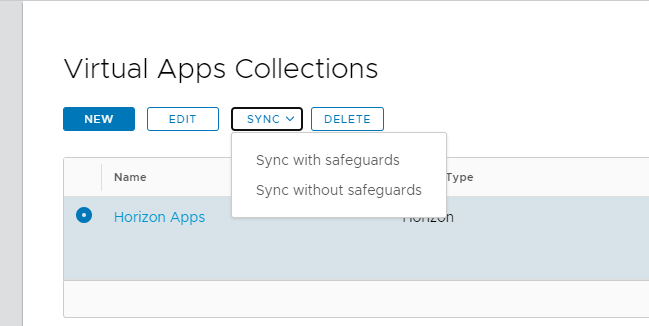
Подробнее о мерах безопасности при синхронизации см. в разделе Управление пороговыми значениями для мер безопасности при синхронизации.
Workspace ONE Access сравнивает приложения, настольные компьютеры и назначения между исходным сервером и службой Workspace ONE Access. Если в источнике есть изменения, которые необходимо распространить в Workspace ONE Access, запустится процесс синхронизации. Он может занять некоторое время, в зависимости от количества приложений, настольных компьютеров и назначений, требующих синхронизации.
Дополнительные сведения о просмотре результатов синхронизации см. в разделе Мониторинг коллекций виртуальных приложений в Workspace ONE Access.
Настройка расписания синхронизации
Можно настроить расписание синхронизации для коллекции виртуальных приложений, чтобы приложения, настольные компьютеры и назначения автоматически синхронизировались с исходного сервера со службой Workspace ONE Access через равные промежутки времени. При настройке расписания изменения на исходном сервере отражаются в Workspace ONE Access без необходимости синхронизации вручную.
Расписание синхронизации можно настроить при создании коллекции виртуальных приложений или в любое время позже.
- В консоли Workspace ONE Access выберите .
- Выберите коллекцию виртуальных приложений, для которой необходимо задать расписание, и нажмите кнопку Изменить.
- На левой панели мастера изменения щелкните Конфигурация.
- В разделе Синхронизация настройте частоту синхронизации.
- Можно настроить частоту синхронизации (Каждую неделю, Каждый день или Каждый час) и указать время синхронизации в течение суток.
Пример:
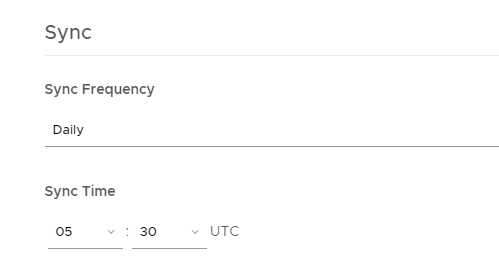
- Если не нужно настраивать расписание синхронизации, установите для частоты синхронизации значение Вручную. Если для частоты синхронизации установлено значение Вручную, при каждой синхронизации коллекции необходимо нажимать кнопку Синхронизация на странице «Коллекции виртуальных приложений».
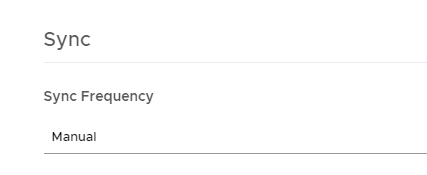
- Можно настроить частоту синхронизации (Каждую неделю, Каждый день или Каждый час) и указать время синхронизации в течение суток.
Дополнительные сведения о просмотре результатов синхронизации см. в разделе Мониторинг коллекций виртуальных приложений в Workspace ONE Access.
Управление пороговыми значениями для мер безопасности при синхронизации
Workspace ONE Access по умолчанию задает пороговые значения для мер безопасности при синхронизации для всех коллекций виртуальных приложений, чтобы предотвратить непреднамеренные изменения при синхронизации коллекции. Меры безопасности при синхронизации ограничивают количество изменений, которые можно вносить в приложения, настольные компьютеры и назначения при синхронизации. Эти пороговые значения можно изменить в любое время.
Меры безопасности при синхронизации игнорируются при первой синхронизации коллекции виртуальных приложений с Workspace ONE Access, но применяются к каждой последующей синхронизации.
В Workspace ONE Access по умолчанию задано пороговое значение в 10 % для каждой из указанных ниже действий.
- Добавить приложения
- Добавить настольные компьютеры
- Добавить назначения
- Удалить приложения
- Удалить настольные компьютеры
- Удалить назначения
Во время синхронизации Workspace ONE Access сравнивает приложения, настольные компьютеры и назначения в Workspace ONE Access с аналогичными элементами на исходном сервере и вычисляет количество требуемых изменений. Если изменения превысят пороговое значение для какой-либо из категорий, Workspace ONE Access отменит синхронизацию, а вы получите сообщение об ошибке.
Например, если для порогового значения параметра Добавить приложения установлено значение 10 %, а 4 дополнительных приложения нужно синхронизировать с коллекцией виртуальных приложений, которая в настоящее время содержит 20 приложений, то меры безопасности при синхронизации заблокируют ее, так как изменения превышают 10 %.
Для синхронизации коллекции ее необходимо вручную синхронизировать с помощью команды либо повысить пороговые значения мер безопасности для успешного выполнения следующей запланированной синхронизации. Команда Синхронизация без мер безопасности игнорирует пороговые значения мер безопасности, установленные для коллекции, и синхронизирует все приложения, настольные компьютеры и назначения, которые требуют синхронизации.
Меры безопасности при синхронизации можно настроить при создании коллекции виртуальных приложений или в любое время позже.
- В консоли Workspace ONE Access выберите .
- Выберите коллекцию виртуальных приложений, а затем нажмите кнопку Изменить.
- На левой панели мастера изменения щелкните Конфигурация.
- Перейдите в раздел Ограничения пороговых значений для мер безопасности и установите пороговые значения для перечисленных действий.
- Последовательно нажмите Далее и Сохранить.
Обновленные параметры применяются при следующей синхронизации коллекции.